Windows, hayattaki her şey gibi, çökebilir. Microsoft'nin işletim sistemi bunu genellikle çok sık yapmaz, ancak zaman zaman ekranda bir hatanın belirmesi gibi tatsız bir sürprizle karşılaşabiliriz. Görünen en yaygın hata ekranı, hata koduyla birlikte mavidir, ancak boş bir ekran görebilirsiniz mavi yerine. Durumunuz buysa, sorunu çözmek için kullanabileceğiniz bazı çözümler sunuyoruz.
Bu tür beyaz ekran, örneğin, bilgisayarınızın ana sürücülerinden birinde (grafik kartı sürücüsü gibi) kritik bir sorun olduğunda veya Windows için bazı temel dosya eksik olduğunda olduğu gibi, çok özel bir dizi durumda görünür. çalışmak . Aşağıda, sorununuzu çözmeye çalışmak için izleyebileceğiniz tüm adımları listeliyoruz.

Bilgisayarınızın kablolarını kontrol edin
Bu rahatsız edici boş ekrana neden olabilecek başka bir sorun, bilgisayarın bazı donanım bileşenleriyle ilgili olabilir. Bu nedenle, daha karmaşık çözümlere başlamadan önce kontrol etmeniz gereken ilk şey, bilgisayarınızın tüm kabloları iyi bağlanmış , özellikle grafiklerle ilgili olanlar (HDMI veya VGA).
Bunları kontrol etmeden önce yapmanız gereken, bilgisayarı kapanmaya zorlamak, üzerindeki güç düğmesini birkaç saniye basılı tutarak yapabileceğiniz bir şey. Çıkarabileceğiniz USB çevre birimleriniz varsa, bunu yapmalısınız. , çünkü bunlardan birinin başarısızlığından da kaynaklanabilir.
Grafik kartı sürücülerinizi güncelleyin
Bu tür boş ekranın genellikle neden olduğu en yaygın hatalardan bir diğeri genellikle bilgisayarın grafik kartıyla ilgilidir. özellikle sürücüleri ile . Sürücüler, işletim sistemi ile donanım arasında bir “bağ” görevi görür ve düzgün çalışmazlarsa bilgisayarınızda kritik bir hata oluşur. Sürücüleri güncelleyebilmek için aşağıdaki adımları uygulamanız yeterlidir:
- Windows arama çubuğuna aygıt yöneticisi yazın.
- Aç'a tıklayın.
- Bir sonraki ekranda Görüntü bağdaştırıcıları seçeneğini bulun ve tıklayın.
- Grafik kartınızın adı görünecektir.
- Üzerine sağ tıklayın ve Sürücüyü güncelle seçeneği.
- Görünen ekranda, Sürücüleri otomatik olarak ara seçeneğini seçin.
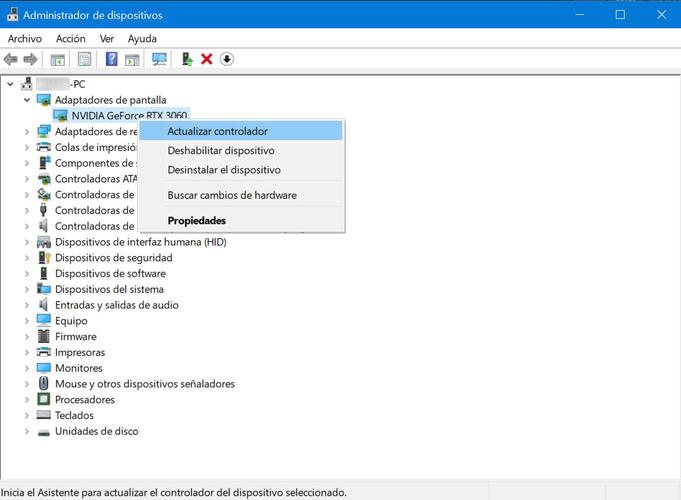
Bir Windows güncellemesini geri alın
Microsoft, performansını artırmak için zaman zaman Windows için güncellemeler yayınlar. Sorun, bazen bu güncellemelerin bir tür sorunlu olmasıdır ve bu, bilgisayarınızda bu beyaz ekran gibi bir hatanın oluşmasına neden olabilir. Bilgisayarınızı güncelledikten sonra beyaz ekran görünmeye başladıysa, kullanabileceğiniz olası bir çözüm, bunun önceki durumuna geri dönmektir.
Bunu yapmak için aşağıdakileri yapın:
- Windows + I klavye kısayoluna basın.
- Görünen pencerede, seçin Güncelleme ve güvenlik seçeneği.
- Ekranın sol tarafında Windows Update'i seçin.
- Sağ taraftaki Güncelleme geçmişini görüntüle'ye tıklayın.
- Güncellemeleri kaldır'ı tıklayın.
- Windows'ta arama yapın, en son güncellemeyi seçin ve kaldırmak için sağ tıklayın.
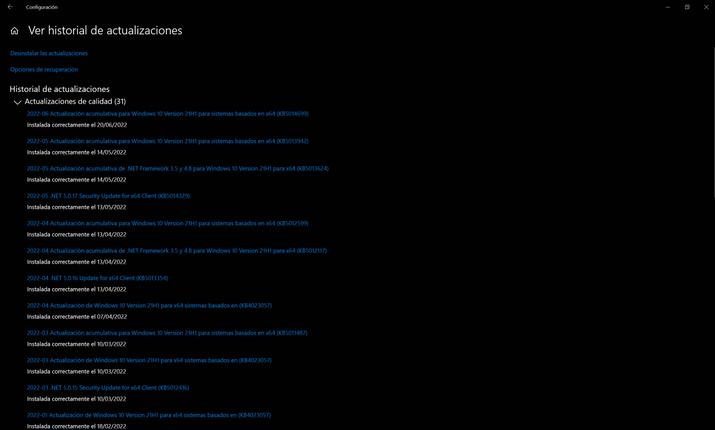
Arka plan uygulamalarını kaldır
Bilgisayarınızın arka planda çalıştığı bazı program veya uygulamalar, bu beyaz ölüm ekranlarından birinin arkasındaki suçlu olabilir. Bir uygulamayı yüklediğinizden beri hata ortaya çıkıyorsa, bunun sizin hatanız olması çok muhtemeldir, bu yüzden onu kaldırmayı denemelisiniz. Birkaç tane yüklediyseniz ve bunun ne olabileceği hakkında hiçbir fikriniz yoksa, çözümünüz tüm gereksiz uygulamaları Görev Yöneticisinden sonlandırmak olabilir. Bunu yapmak için şu adımları izleyin:
- Windows arama motoruna Görev Yöneticisi yazın ve aç'a basın.
- İşlemler sekmesine gidin.
- Sağ tuş ile ihtiyacınız olmayan tüm uygulamalara tıklayın.
- Klinik son görev .
- Beyaz ekrana neden olan işlemi yapmayı deneyin.
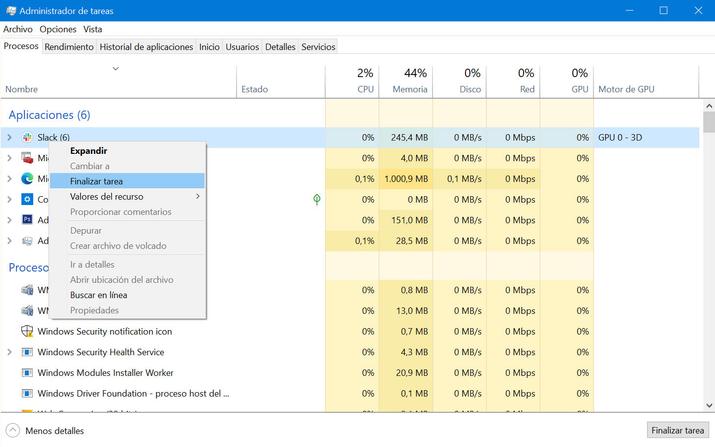
Sorun gidericiyi kullanın
Yukarıdaki adımlardan hiçbiri Windows beyaz ekranından kurtulmanıza yardımcı olmadıysa, hala elinizde bir as var. Donanım ve Aygıt Sorun Gidericisi, bilgisayarınızın bileşenleriyle ilgili sorunları tarayabilir ve bunları bulursa olası çözümler önerir. Bu çözücüyü başlatmak için aşağıdakileri yapın:
- Windows arama çubuğuna Sorun Giderme yazın ve ilk seçeneği seçin.
- Ek sorun gidericilere tıklayın.
- Donanım ve Aygıtlar'ı seçin ve Sorun gidericiyi çalıştırın düğmesine basın.
- Bilgisayarı yeniden başlatın.